Articles » Easy, fast and safe uninstalling applications
Désinstallation facile, rapide et sécurisée des applications.

Il est extrêmement important de savoir comment désinstaller correctement un programme sur son ordinateur Windows, malheureusement beaucoup ne savent pas comment le faire. Ce guide vous donne un aperçu clair de comment vous assurer que l'application désirée est complètement supprimée de votre ordinateur.
L'approche facile
Le guide est conçu pour aider les utilisateurs de Windows, et bien que les images et les étapes illustrent le système d'exploitation Windows 7, les étapes sont presque identiques à Windows 8, 8.1 et Windows 10 - ainsi qu'aux versions plus anciennes.
1. Nom du programme:
La première chose à faire est de savoir comment s'appelle le programme que vous souhaitez désinstaller.
2. Champ de recherche:
Appuyez sur le bouton Windows en bas à gauche (si vous utilisez Windows 10, appuyez simplement sur la boîte de recherche). Ensuite, recherchez "Supprimer un programme" comme indiqué ci-dessous.
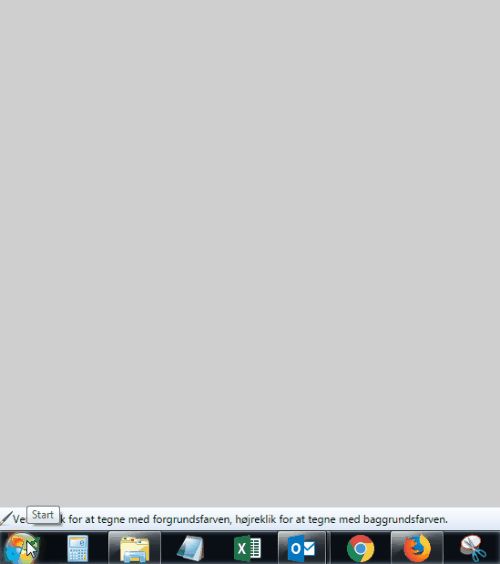
3. Ouvrez "Supprimer un programme" en appuyant dessus.
Voici une liste des programmes installés. Il est important que vous ayez suivi l'étape un pour connaître le nom du programme.

4. Trouvez le programme souhaité.
Regardez l'onglet "Supprimer un programme" et localisez le programme que vous souhaitez désinstaller. Ensuite, sélectionnez le programme et appuyez sur "Supprimer" en haut de l'onglet.

5. Confirmez la désinstallation.
Après avoir appuyé sur "Supprimer", vous serez invité à confirmer si vous souhaitez vraiment supprimer le programme sélectionné. Une fois que vous avez été assuré d'avoir choisi le bon, appuyez simplement sur "accepter" ou "oui".

6. Le programme sera désinstallé.
La dernière étape est évidente lorsque votre ordinateur commence à désinstaller le programme.

La désinstallation peut varier en temps, mais est généralement relativement rapide. Cependant, cela dépend de la taille du programme sélectionné.
7. Félicitations! Le programme est désinstallé.
En suivant toutes les étapes ci-dessus, le programme devrait maintenant être désinstallé. En désinstallant via "Supprimer un programme" de Windows, vous vous assurez que toutes les composantes et données du programme sont supprimées. Cela signifie que votre ordinateur ne laisse aucune trace du programme et n'occupe donc pas d'espace indésirable sur votre disque dur.
Bons programmes qui peuvent aider à la désinstallation
Bien que la désinstallation de Windows soit relativement complète, il existe encore des logiciels qui peuvent aider davantage. Ces programmes se distinguent en étant rapides tout en veillant à ce que même la désinstallation n'affecte pas votre ordinateur.
Ici, sur Downloadcentral.dk, nous avons une large gamme de logiciels qui aident à la désinstallation, et voici quelques-uns de nos favoris.
Il existe un risque que Windows laisse de petites traces de programmes désinstallés. Ces traces sont généralement des clés de registre corrompues et d'autres fichiers inutiles. Absolute Uninstaller les détecte et les supprime, et le programme est rapide. Le programme détecte automatiquement les fichiers inutiles et les supprime. De plus, l'application dispose d'une interface simple et facile à utiliser pour trouver rapidement et désinstaller les applications indésirables.
Ce logiciel, comme celui mentionné ci-dessus, peut trouver et désinstaller des programmes. Vous pouvez toujours risquer d'installer une application que Windows ne peut pas supprimer en raison de son application. SecureUninstaller est incroyablement puissant et supprime donc même les programmes les plus compliqués. SecureUninstaller dispose également de fonctionnalités de sécurité essentielles qui créent des points de sauvegarde et de restauration, de sorte que le programme peut supprimer des programmes indésirables sans affecter votre ordinateur.
Ce logiciel n'a pas pour objectif de désinstaller des programmes, mais est destiné à nettoyer votre navigateur. Les systèmes Windows n'ont malheureusement pas la possibilité de nettoyer votre navigateur, mais cela ne pose pas de problème avec un programme comme Avast! Browser Cleanup. Le programme supprime et élimine les barres d'outils gênantes. Le programme prend en charge les navigateurs les plus populaires tels que: Google Chrome, Mozilla Firefox et Internet Explorer.
